De nombreux appareils exécutant Windows 10 disposent de la fonctionnalité Bluetooth, qui permet de connecter des appareils externes tels que des souris, des imprimantes, des écouteurs ou des claviers via Bluetooth. Cependant, pour coupler des appareils, Bluetooth doit d'abord être activé dans Windows 10. Une fois que cela se produit, les appareils Windows 10 pourront rechercher et se connecter à des périphériques externes.
Avant d'expliquer comment activer Bluetooth dans Windows 10, il est intéressant de comprendre ce qu'est Bluetooth et comment il fonctionne.
Qu'est-ce que Bluetooth?
Bluetooth est une norme de communication radio sans fil conçue pour les communications à courte portée entre différents types d'appareils. Il utilise des fréquences de 2,4 GHz, similaires aux normes de réseau sans fil 802.11b et 802.11g, mais avec moins de puissance, ce qui entraîne une portée plus courte, des vitesses de transfert plus lentes et une consommation d'énergie inférieure.
Il existe différentes versions de Bluetooth, du Bluetooth 1 au Bluetooth 5, avec des variations en termes de force du signal, de compatibilité entre les appareils et de consommation électrique. Bluetooth a été inventé en 1994 par la société suédoise Ericsson. Depuis 1998, la norme Bluetooth est gérée par le Bluetooth Special Interest Group (SIG).
Activer Bluetooth dans Windows 10
L'activation de Bluetooth dans Windows 10 est une procédure simple et rapide qui peut être effectuée de deux manières. La première méthode utilise les paramètres Windows, où vous pouvez activer Bluetooth en quelques clics. La deuxième méthode consiste à utiliser le Centre d'action, où vous pouvez accéder directement aux paramètres Bluetooth avec un raccourci pratique. Les deux méthodes sont faciles à utiliser et conviennent aussi bien aux utilisateurs Windows novices qu’expérimentés.
J'expliquerai les deux méthodes pour activer Bluetooth dans Windows 10 avec des images utiles.
Activer Bluetooth via les paramètres dans Windows 10
Une façon d'activer Bluetooth consiste à utiliser les paramètres de Windows 10. Cliquez sur le bouton Démarrer, puis sur « Paramètres » dans le menu.
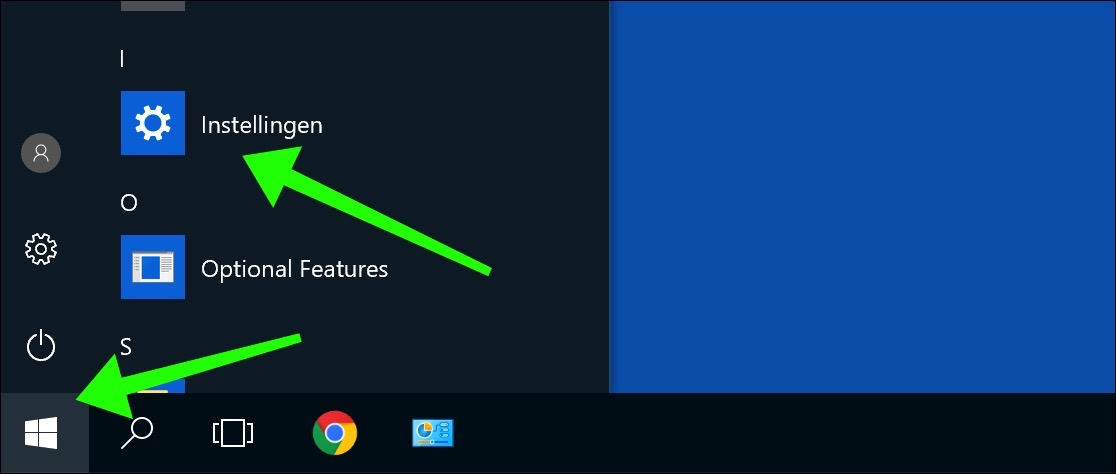
Cliquez maintenant sur « Appareils » dans le menu Paramètres.
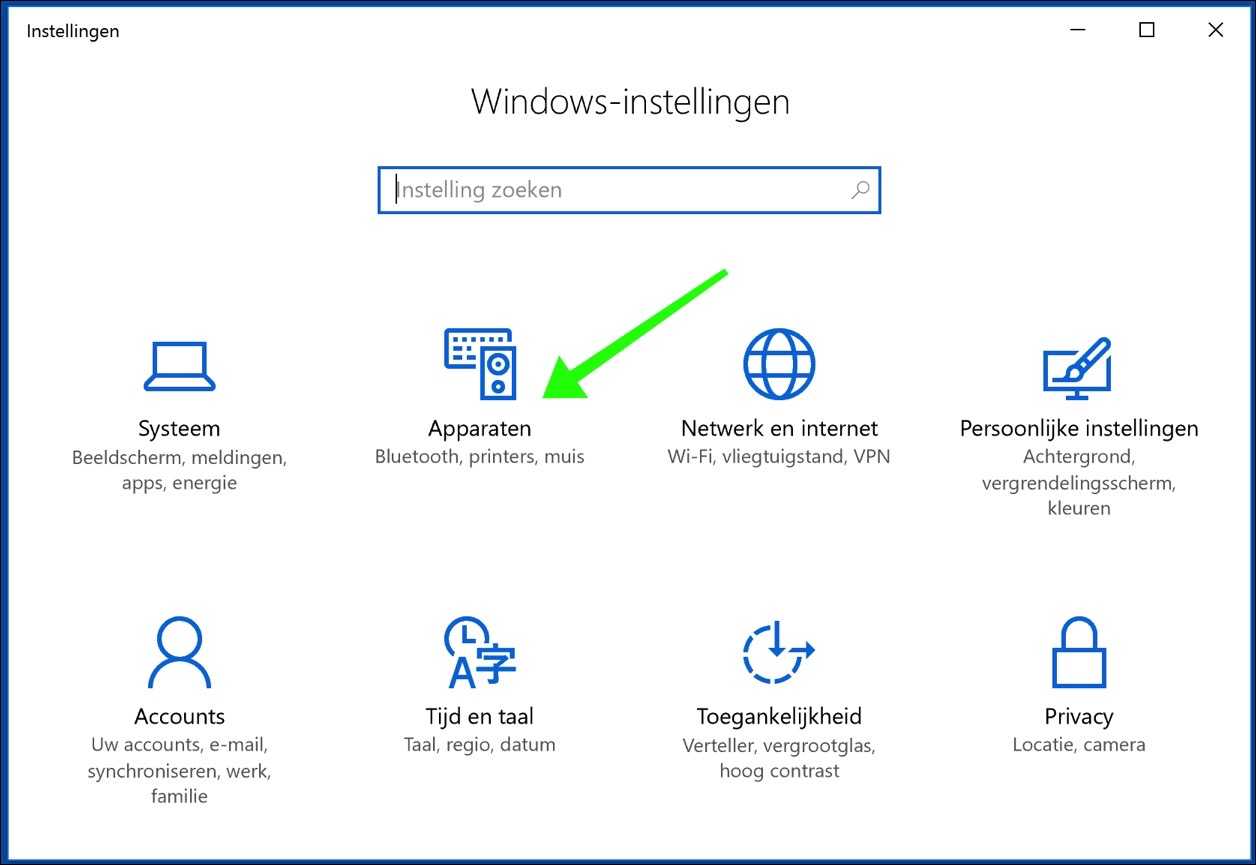
Dans le menu de gauche, cliquez sur « Bluetooth et autres appareils », puis activez Bluetooth en cliquant sur le bouton d'alimentation.
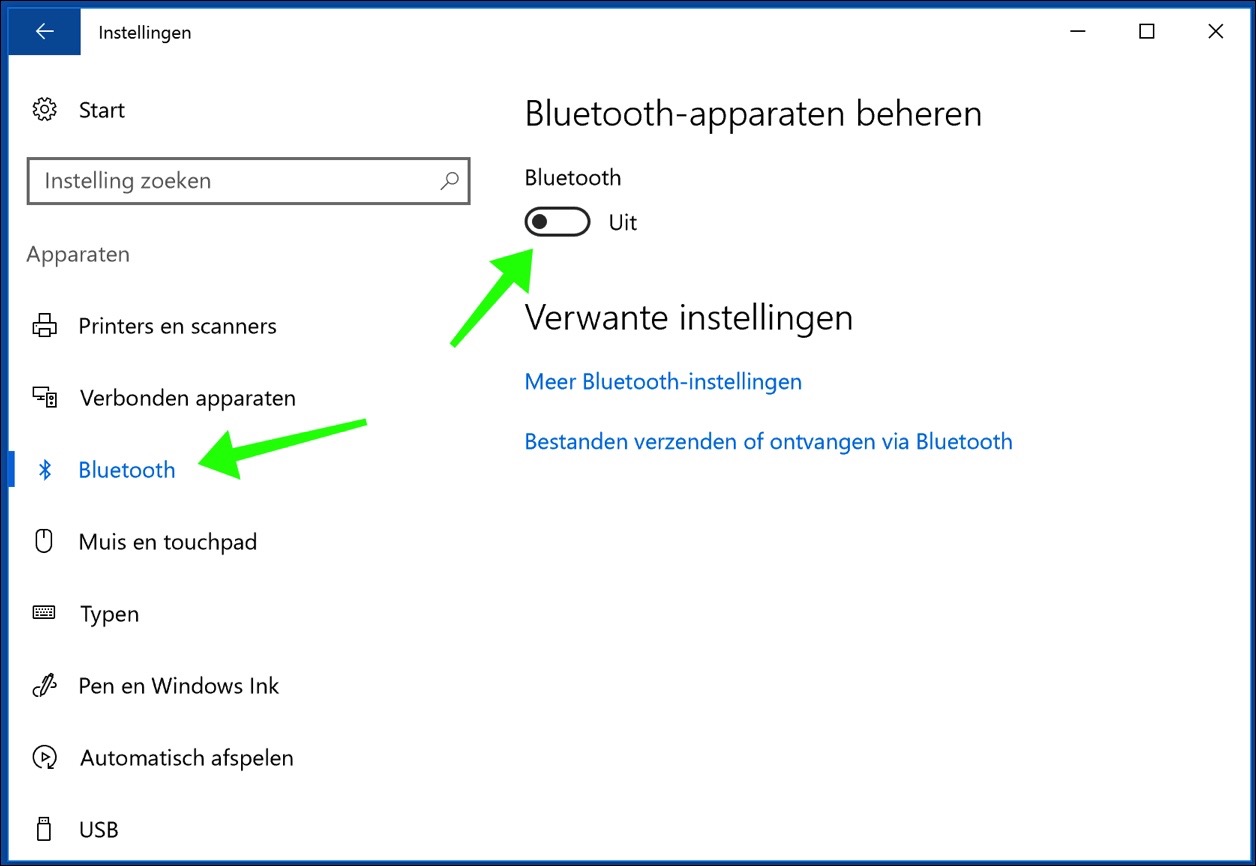
Gérer les appareils Bluetooth dans Windows 10
Une fenêtre apparaîtra maintenant avec les paramètres Bluetooth. Dans cette fenêtre, vous pouvez gérer et coupler des appareils Bluetooth et rendre votre appareil Windows 10 détectable par d'autres appareils.
Dans les « Paramètres associés », cliquez sur le menu « Plus de paramètres Bluetooth ».
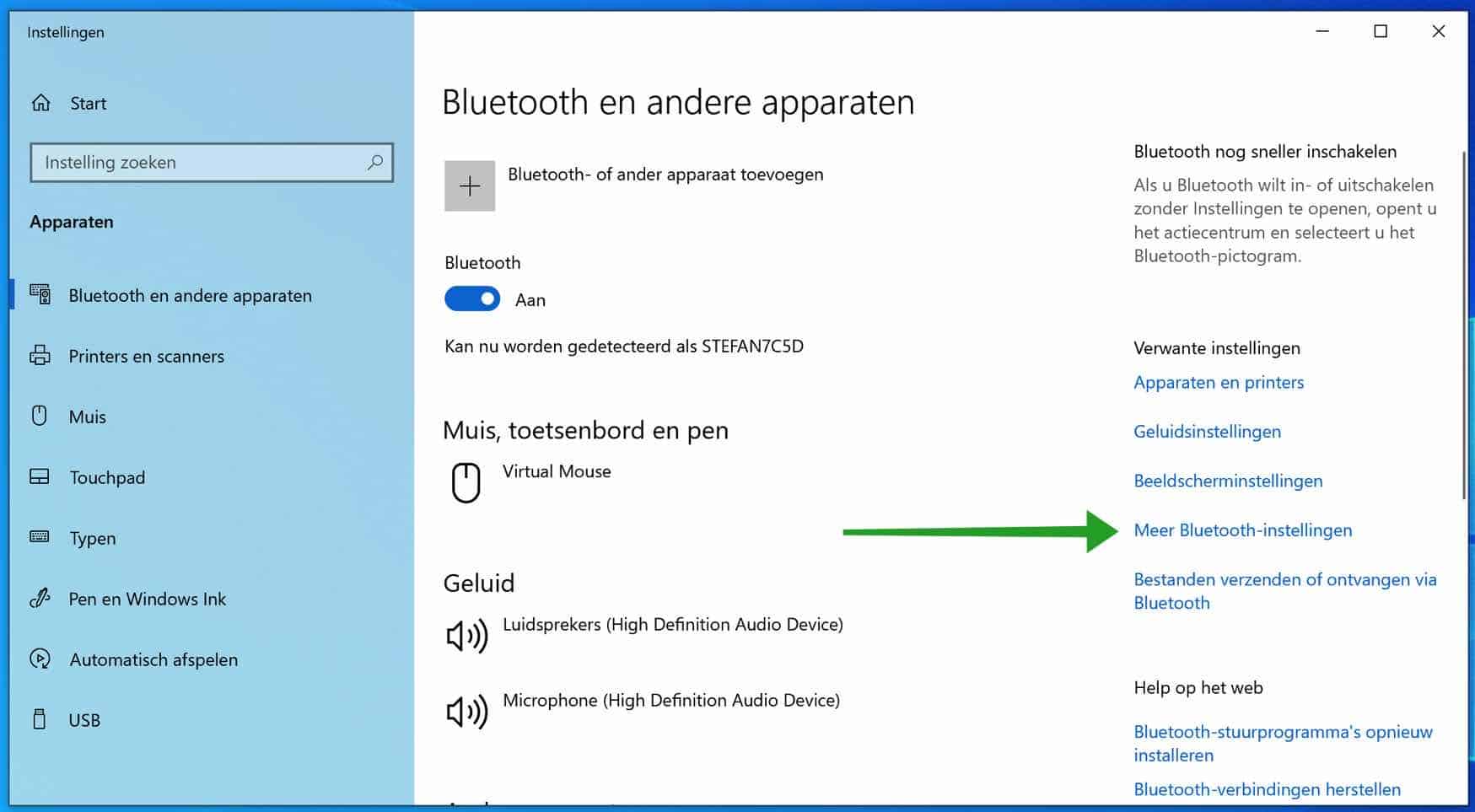
Dans le menu « Plus de paramètres Bluetooth », cochez « Les appareils Bluetooth peuvent trouver ce PC ». Cliquez ensuite sur « Appliquer » puis sur le bouton « OK ».
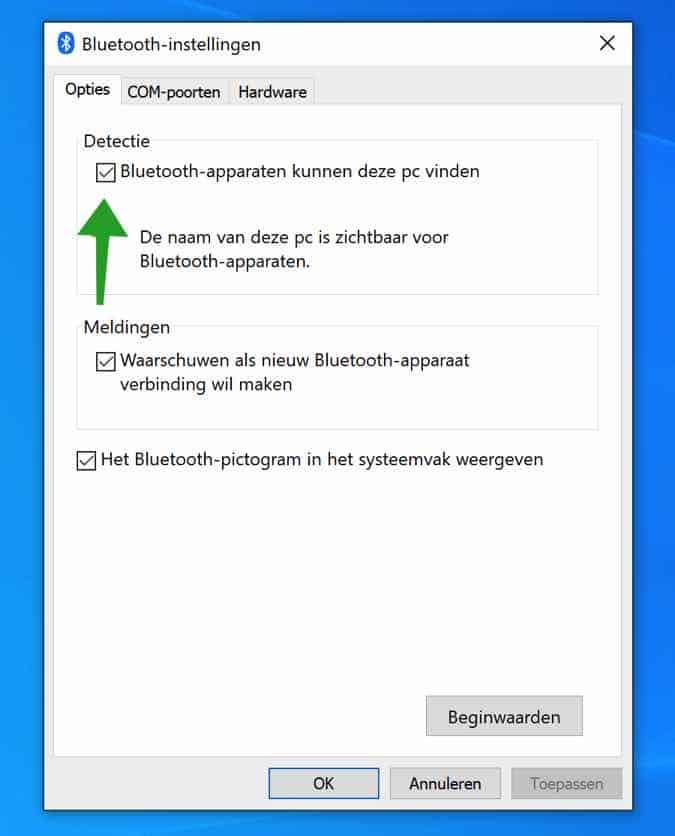
Cela rend votre appareil Windows 10 détectable par d'autres appareils externes ou ordinateurs, etc. via Bluetooth.
Dans les paramètres, vous pouvez coupler des appareils en cliquant sur le nom de l'appareil et en choisissant Associer. L'appareil sera ensuite connecté à votre appareil Windows 10. Vous devez accepter la connexion Bluetooth entrante sur votre autre appareil.
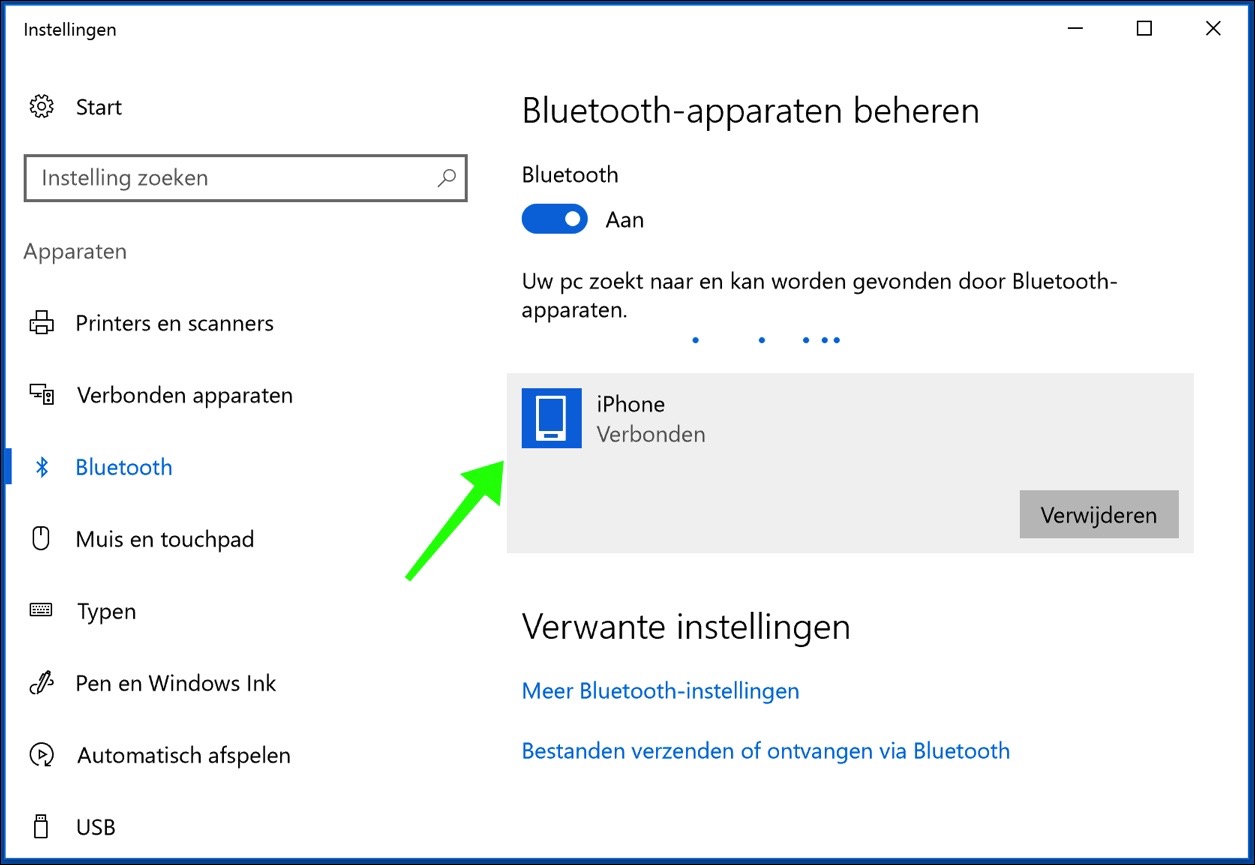
Activer Bluetooth à partir du Centre de maintenance dans Windows 10
En bas à droite de Windows 10, vous verrez l'icône du centre d'action, vous pouvez voir cette icône dans l'image ci-dessous. En cliquant dessus, vous ouvrirez le centre d'action. Le Centre d'action est un menu contextuel permettant d'activer certaines fonctionnalités de Windows 10.
Vous pouvez activer ou désactiver rapidement et facilement Bluetooth via le centre d'action en cliquant sur la vignette « Bluetooth ». Lorsque la vignette Bluetooth devient bleue, Bluetooth est activé et que la vignette est grise, Bluetooth est désactivé.
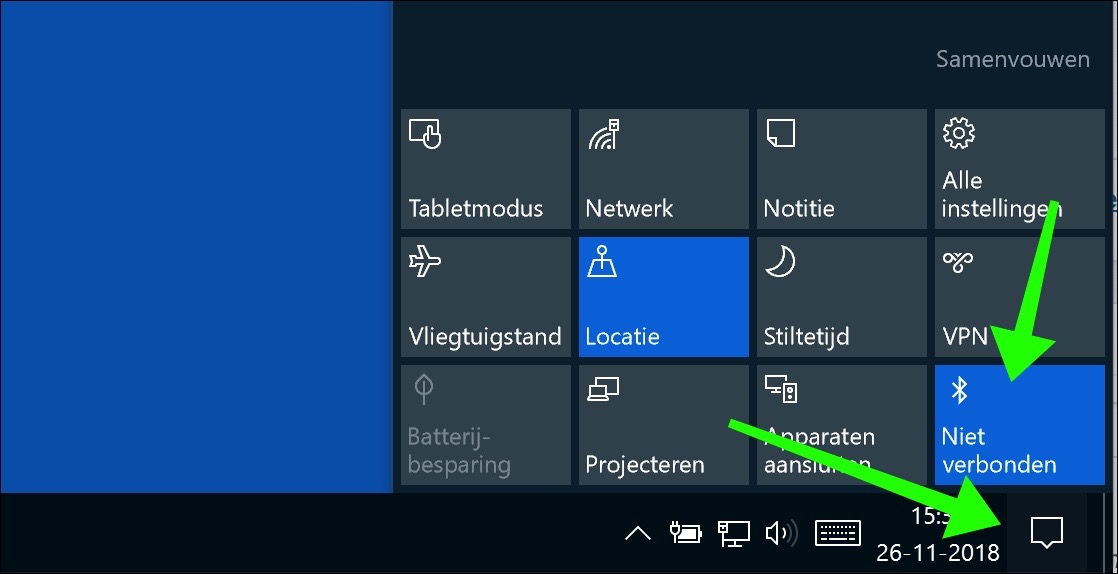
Activez Bluetooth en cliquant dessus et cliquez avec le bouton droit sur la vignette Bluetooth, ouvrez maintenant « Aller aux paramètres ».
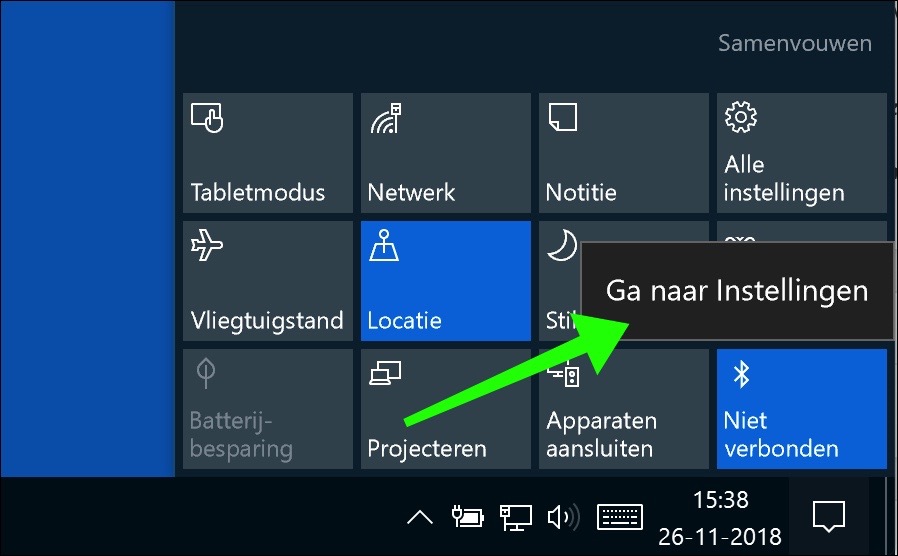
Afficher l'icône Bluetooth dans Windows 10
Pour gérer les appareils et paramètres Bluetooth, il est utile d'afficher l'icône Bluetooth dans la zone de notification Windows.
Ouvrez les paramètres Bluetooth. Dans le menu Bluetooth, cliquez sur « Plus de paramètres Bluetooth » dans le menu de gauche.
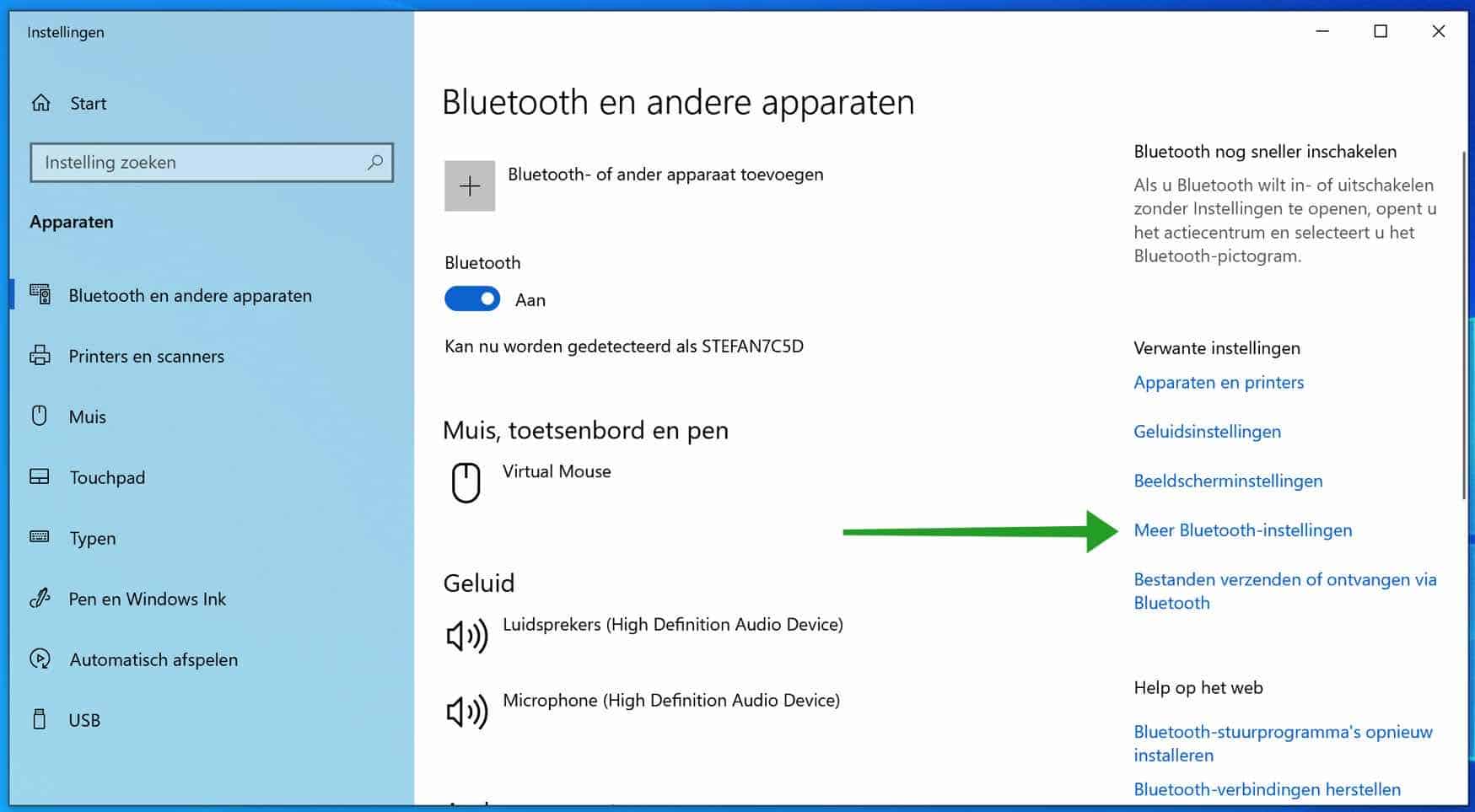
Activez ensuite l'option : Afficher l'icône Bluetooth dans la barre d'état système.
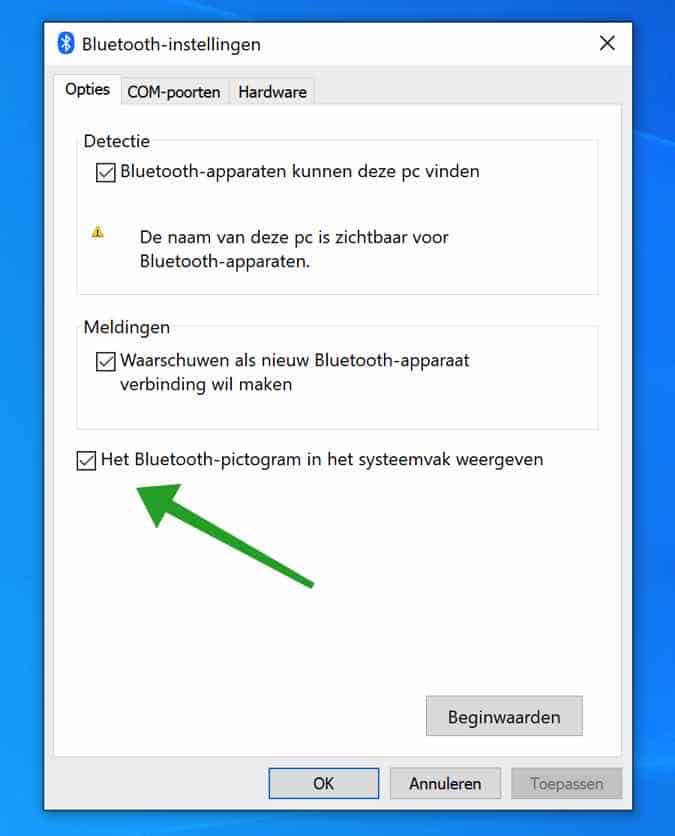
L'icône Bluetooth sera alors visible dans la barre d'état système Windows.
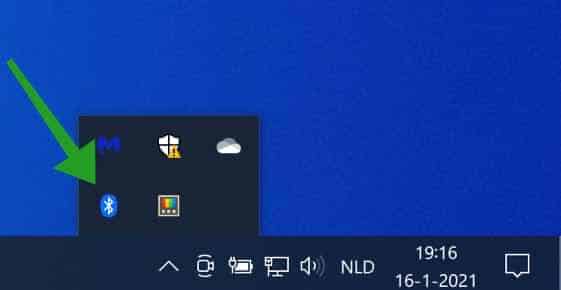
Le Bluetooth ne fonctionne pas sous Windows 10 ?
Si aucun paramètre Bluetooth n'est trouvé dans Windows 10 via le centre d'action ou via les paramètres, votre appareil ne dispose pas de puce Bluetooth intégrée. Le mieux est d'en faire un Acheter une clé Bluetooth (bol.com).
Un dongle Bluetooth ou un adaptateur Bluetooth est un périphérique Bluetooth externe, souvent connecté via USB, que vous pouvez utiliser pour connecter des appareils via Bluetooth.
Quelques autres astuces Bluetooth que vous pouvez essayer si Bluetooth ne fonctionne pas :
- Activer Bluetooth: Assurez-vous d’abord que Bluetooth est activé sur votre appareil. Accédez à « Paramètres » > « Appareils » > « Bluetooth et autres appareils » et assurez-vous que Bluetooth est activé.
- Exécuter l'utilitaire de résolution des problèmes: utilisez l'utilitaire de résolution des problèmes Bluetooth intégré à Windows 10. Accédez à « Paramètres » > « Mise à jour et sécurité » > « Dépannage » > « Bluetooth » et exécutez l'utilitaire de résolution des problèmes.
- Rechercher les pilotes de périphérique: Assurez-vous que les pilotes Bluetooth sont à jour. Aller à 'Gestion d'appareils', recherchez les appareils Bluetooth, cliquez avec le bouton droit et sélectionnez ' Mettre à jour le pilote.
- Redémarrez les services Bluetooth: Taper 'services.msc" dans la zone de recherche Windows, recherchez " Service d'assistance Bluetooth " et d'autres services associés. Assurez-vous qu'ils sont définis sur « Automatique » et en cours d'exécution.
- Vérifiez le matériel Bluetooth: Assurez-vous que votre matériel Bluetooth fonctionne correctement. Si possible, essayez un autre appareil Bluetooth pour tester la fonctionnalité matérielle.
- Supprimez et ajoutez à nouveau le périphérique Bluetooth: supprimez le périphérique Bluetooth à l'origine du problème et ajoutez-le à nouveau via Paramètres > Appareils > Bluetooth et autres appareils.
- Exécuter les mises à jour Windows: Assurez-vous que votre système est à jour avec les dernières mises à jour Windows.
- Redémarrez votre ordinateur: Parfois, un simple redémarrage peut résoudre des problèmes temporaires.
- Réinitialiser les réglages réseau: Allez dans « Paramètres » > « Réseau et Internet » > « Réinitialiser le réseau ». Cela peut aider à résoudre les problèmes liés au réseau avec Bluetooth.
- Vérifier les interférences: D'autres appareils sans fil, tels que des routeurs Wi-Fi ou des fours à micro-ondes, peuvent interférer avec les signaux Bluetooth.
J'espère que cela vous a aidé. Merci pour la lecture!
Lire aussi: Activez Bluetooth dans Windows 11.

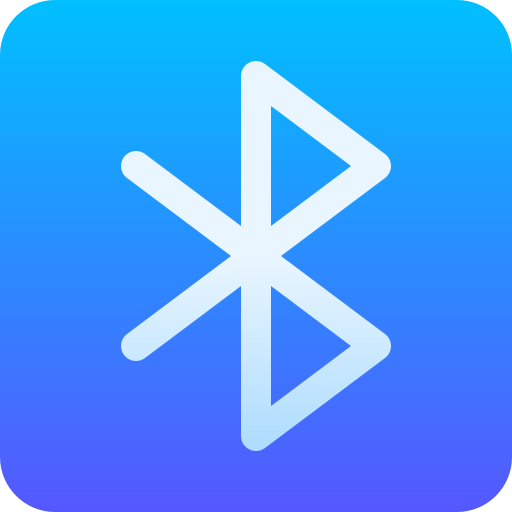
Merci!
Cher,
J'ai un problème pour connecter deux ordinateurs portables via Bluetooth. Je ne vois aucun code de couplage sur aucun des deux appareils, le couplage n'a donc pas lieu. Cependant, les noms des deux ordinateurs portables différents sont visibles dans la zone de notification. J'ai passé une heure et demie au téléphone avec Microsoft et je leur ai demandé d'y jeter un coup d'œil, mais ils n'ont pas non plus pu trouver de solution. J'utilise Windows 1,5 Home (10H21) sur un ordinateur portable et Windows 2 Pro (10H21) sur l'autre ordinateur portable. Qu'est-ce que cela pourrait être ? J'aime avoir de tes nouvelles. Christine
Bonjour, vous pouvez essayer de résoudre les problèmes Bluetooth avec ce guide : https://support.microsoft.com/nl-nl/windows/bluetooth-problemen-oplossen-in-windows-723e092f-03fa-858b-5c80-131ec3fba75c#WindowsVersion=Windows_10 en particulier l'utilitaire de résolution des problèmes et les pilotes.
Bonne chance!
Étapes claires, merci
Je suis content que ça ait marché. Merci pour votre réponse!
Salutations, Stéphane
comment connecter bl.tooth au haut-parleur ?
Bonjour Frits, cela dépend du modèle de l'enceinte. Il n’y a pas de solution claire à ce problème, cela varie selon le modèle et la marque. Je recommande de rechercher sur Google la marque et le nom du modèle, puis de connecter Bluetooth. Par exemple : Sonos Play5 se connecte en Bluetooth. Bonne chance! Salutations, Stéphane
Je reçois un message indiquant que mon pilote Bluetooth est obsolète.
Comment puis-je télécharger la dernière version ?
Bonjour EduZ, il est préférable de rechercher les derniers « pilotes » ou pilotes du fabricant de la puce Bluetooth. Quelques connaissances techniques requises. Le fabricant se trouve généralement sur le dongle Bluetooth (si vous en utilisez un). Si vous disposez d’une puce Bluetooth intégrée, les choses deviennent un peu plus difficiles. Il existe également des logiciels qui peuvent le faire pour vous.
Par contre, si ça marche, ça marche. Si vous n'êtes pas si technique, je ne commencerais pas par cela et je laisserais le Bluetooth tel qu'il est. Si Bluetooth utilise un pilote plus ancien, à ma connaissance, il n'y a aucun risque de sécurité. Si vous installez les mauvais pilotes en raison de connaissances limitées, cela ne fonctionnera plus. Bonne chance avec ton choix!
Salutations, Stéphane
il vaut mieux installer un dongle qu'un seul
pilote Bluetooth pour Windows à télécharger pour Windows 10 ?
Si votre ordinateur/ordinateur portable prend en charge Bluetooth, j'utiliserais le module Bluetooth intégré. Si ce n'est pas le cas, vous devrez acheter un dongle Bluetooth et l'installer avec un pilote Bluetooth. Selon le modèle d'ordinateur, bonne chance ! Salutations, Stéphane
Usb Bluetooth fonctionne dans une entrée noire merci et que Dieu vous bénisse.
Haut! Merci 🙂
Bonjour, j'ai des problèmes avec Bluetooth. Cela ne fonctionne pas et lorsque je fais « mettre à jour les pilotes », je reçois le message indiquant que la dernière mise à jour a déjà été installée. J'ai également essayé « d'éteindre l'appareil », puis de le rallumer, mais je continue de recevoir un message d'erreur (Cet appareil s'est arrêté car des problèmes ont été signalés. (Code 43)). je suis novice en informatique
Bonjour, est-ce un module Bluetooth intégré ou un module externe via USB ? Quelle est la marque du module Bluetooth ? Vous pouvez essayer ce qui suit : https://support.microsoft.com/nl-nl/topic/foutcodes-in-apparaatbeheer-in-windows-524e9e89-4dee-8883-0afa-6bca0456324e#:~:text=Code%2043%3A%20dit%20apparaat%20is,(Code%2043)%20%22&text=Een%20van%20de%20stuurprogramma's%20van,of%20andere%20manier%20niet%20werkt. recherchez le code d'erreur 43. J'aimerais l'entendre, cordialement, Stefan
Cher Stefan, la première solution, via les codes d'erreur, m'a aidé : supprimer le Bluetooth et le réinstaller.
Merci. Vous êtes le meilleur. Salutations, Alex
Haut! Heureux d'avoir pu aider. Merci pour les commentaires. Salutations Stéphane
Apparemment, vous ne pouvez l'activer que si le navigateur Edge est installé, ce que je n'ai pas, cela peut-il être contourné ?
Pour autant que je sache, il n'y a aucune relation entre l'activation de Bluetooth dans Windows 10 et le navigateur Microsoft Edge. Pouvez-vous m'expliquer ce qui ne va pas et où, je peux peut-être vous aider. Salutations Stéphane
Pour autant que je sache, il n'y a aucune relation entre l'activation de Bluetooth dans Windows 10 et le navigateur Microsoft Edge. Pouvez-vous m'expliquer ce qui ne va pas et où, je peux peut-être vous aider. Salutations Stéphane
Merci beaucoup pour votre réponse, voici comment cela fonctionne si je souhaite connecter mon smartphone Samsung. Voir l'image
Ah, je vois, tu ouvres un lien pour plus d'informations via les paramètres Bluetooth. Ce lien s'ouvre par défaut avec Microsoft Edge, mais Edge semble être rompu ou a été supprimé. Vous pouvez définir un autre navigateur, puis réessayer.
Faites un clic droit sur le bouton Démarrer de Windows. Choisissez Exécuter dans le menu. Dans la fenêtre Exécuter, tapez : ms-settings: defaultapps
Changez ensuite le navigateur par défaut en un navigateur de votre choix (Firefox, semble-t-il). J'espère que ça aide. Salutations Stéphane
Un autre ajout. Je m'attends à ce que la « solution » dans ma réponse ne fonctionne pas. En effet, Microsoft Edge est partout intégré à Windows 10. Si vous supprimez ou bloquez Edge, certaines choses ne fonctionneront plus, ces liens d'aide en font partie. Malheureusement, il n'existe aucun moyen d'adapter ces liens d'aide à un autre navigateur. Vous trouverez ci-joint une image des « liens d'aide » si vous ne savez pas ce que je veux dire par là. Salutations Stéphane
Hé, le navigateur était déjà défini par défaut, et effectivement vous ne pouvez pas le modifier dans l'aide, je l'avais déjà découvert, d'où ma question.
Merci beaucoup,
Stef
Bonjour Stef et tous ceux qui liront ceci. Entre-temps, j'ai trouvé une application qui permet d'ouvrir des "liens d'aide" dans un autre navigateur. Lisez attentivement les informations sur le site, certaines connaissances techniques sont requises.
https://github.com/da2x/EdgeDeflector
Il me manque le bouton Bluetooth
Bonjour, je ne sais pas vraiment quel bouton Bluetooth vous manque. Le bouton marche/arrêt ? Le bouton dans la barre d'état système, ou les paramètres Bluetooth en général ? Vous trouverez ici plus d'informations s'il vous manque le bouton Bluetooth : https://support.microsoft.com/nl-nl/windows/bluetooth-problemen-oplossen-in-windows-10-723e092f-03fa-858b-5c80-131ec3fba75c#:~:text=Als%20Bluetooth%20niet%20werkt%20of%20het%20Bluetooth-pictogram%20ontbreekt
Bonne chance! Salutations Stéphane
merci pour l'explication claire.
le curseur à dents bleues a disparu
Bonjour, tu veux dire le bouton marche et arrêt Bluetooth ? Vérifiez si Bluetooth est pris en charge par l'ordinateur. Si ce n'est pas le cas, vous devez installer un dongle USB Bluetooth sur l'ordinateur pour prendre en charge Bluetooth.
Comment trouver la vignette Bluetooth ?
Bonjour, non. Cela a changé sous Windows, je mettrai bientôt à jour les instructions.
Si vous devez d'abord demander si cela est autorisé, alors je connais déjà la réponse, nous avons également travaillé toute la journée sur des problèmes de victoire et maintenant ils semblent tous se concentrer sur ce que j'ai dit à Jaap, car nous lisons également les plaintes. Un logiciel plus récent nécessite ÉGALEMENT un PC plus récent.
Ce n'est pas correct en ce qui concerne un PC plus récent, car une nouvelle carte mère et un nouveau chipset ont été utilisés et vous devez ensuite acheter le dernier Win10 et tout a été fait là où j'ai acheté le matériel et le PC était donc à jour.
Aucun des éléments ci-dessus ne fonctionne, donc le dongle acheté ne fonctionne pas non plus sur le bureau Win 10. J'ai testé le dongle sur un autre PC et il fonctionne très bien, ce n'est donc pas le problème. Une carte PCI WiFi avec Bluetooth est-elle une option ou ne sera-t-elle pas reconnue, car alors vous ne disposerez peut-être que du WiFi. Microsoft ne me fournit pas non plus la solution.
Cordialement, Jaap
La réinstallation de Windows 10 est-elle une option ?
C'est fait, mais aucun résultat. Dans les appareils, 2 lignes pour Bluetooth sont réglées en manuel. Sur conseil je l'ai mis sur voiture, cela n'a également aucun effet.
Tout à fait d'accord avec toi. J'ai un ordinateur portable HP qui en avait auparavant 7 et tout fonctionnait. Les premières versions de 10 ont également fonctionné, mais dans les mises à jour ultérieures 1511 ou ultérieures et je le sais parce que je suis moi-même un initié de Windows, nous testons toutes les nouvelles versions et la seule plainte fréquemment entendue est que Bluetooth a disparu, que faire ou ils ne peuvent pas téléchargement plus long, il n'y a qu'une seule solution, a dit un collègue et il a en fait dit que le matériel doit être mis à jour à chaque mise à jour majeure, en d'autres termes, ils veulent forcer tout le monde à renouveler son PC ou son ordinateur portable sans le dire. Je pensais que c'était ça, tout comme Bels où tout le monde pouvait acheter une nouvelle voiture si elle fonctionnait au diesel. Cette industrie fonctionne de la même manière, mon conseil est de revenir à la version dans laquelle Bluetooth était toujours inclus et de laisser de côté les mises à jour pour une version plus récente de Win, mais de laisser de côté la sécurité et les autres logiciels. Je dirais de rester droit et bonne chance. Diégo.
Hey,
J'ai également perdu la connexion avec le clavier Blue Tooth après la mise à jour, après la nouvelle mise à jour, j'ai également perdu la vignette Blue Tooth et je ne peux plus allumer mon clavier. AIDE
Bonjour, vous pouvez activer le Bluetooth via les paramètres Windows. Assurez-vous que le clavier est allumé et que les batteries sont chargées. Je n'ai pas suffisamment d'informations pour vous aider si vous rencontrez toujours des problèmes avec Bluetooth.
Eh bien, je t'ai expliqué quelque chose, mais apparemment tu n'avais pas le droit de le savoir, ils l'ont jeté ou je me trompe mais je ne le trouve pas. Dommage, Diego
Je souhaite activer Bluetooth sur mon ordinateur portable (Windows 10) mais je ne trouve pas de vignette Bluetooth. Que dois-je faire?
Salutations, merci pour tous les conseils!
Yves
Vous pouvez activer Bluetooth via les paramètres. Cliquez sur le bouton Démarrer, cliquez sur paramètres à gauche dans le menu. Dans les paramètres, allez dans Appareils et cliquez sur Bluetooth. Ceci est également indiqué dans les instructions.
J'espère que cela vous aidera, merci pour votre réponse !
La vignette que vous utilisez pour activer ou désactiver Bluetooth a soudainement disparu.
S'il vous plaît, aidez-moi à le remettre.
Ces informations peuvent aider :
https://www.bing.com/search?q=verbindingsproblemen+bij+bluetooth-audioapparaten+en+draadloze+beeldschermen+oplossen+in+windows+10&filters=guid:%224026226-nl-dia%22%20lang:%22nl%22&form=S00028
Cliquez sur l'onglet : Bluetooth Audio et lisez les informations pour voir si cela peut résoudre le problème.